
La actualización de Windows 10 PC Anniversary Update está llena de novedades. Unas son más conocidas, como las extensiones de Microsoft Edge, el rediseño de la configuración o novedades sobre Cortana, pero hay algunas otras menos conocidas. Así, hoy os vamos a contar cómo poder utilizar vuestro móvil con soporte de Miracast a vuestro ordenador.
Y es que en la actualización de Windows 10 PC Anniversary notaréis que tenéis algunos programas nuevos. Y entre ello está uno que se llama conectar con un icono de pantalla inalámbrica.

El programa es muy simple, ya que no tiene ni opciones. Basta con arrancarlo y el ordenador estará listo para que cualquier otro dispositivo pueda proyectar su pantalla y audio a través de él. La pega es que igual no todos los ordenadores pueden ejecutar el programa. Nosotros lo hemos probado en una Surface Pro 4, y es de esperar que funcione en un número importante de equipos.
Como decimos, una vez arrancado el programa, podremos proyectar nuestro móvil en ese programa. Para ello, nos iremos a configuración, a sistema y por último a pantalla. Nos desplazamos a la parte inferior y buscamos la opción de conectarse a una proyección inalámbrica. Desde ahí, se buscará el dispositivo y se conectará a él. Normalmente es necesario que los equipos estén conectados a la misma red Wi-Fi.
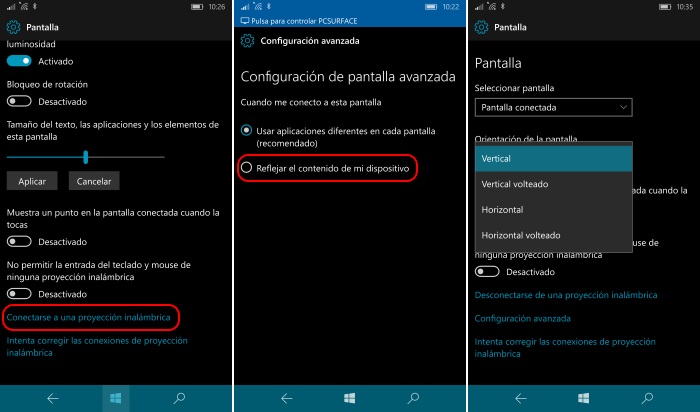
Ahora, dependiendo del teléfono, tendremos unas opciones u otras. Si el terminal soporta Continuum, tenemos opción de proyectar la pantalla de Continuum o un clon de la pantalla del móvil. Así, de esta forma, podríamos utilizar otro ordenador distinto al nuestro para trabajar con nuestro móvil. No teniendo que conectar el equipo mediante cable alguno.
Para acceder a esa configuración, en la configuración de pantalla, pulsamos sobre configuración avanzada y veremos un menú que nos indica:
– Usar aplicaciones diferentes en cada pantalla (utilizar Continuum). – Reflejar el contenido de mi dispositivo.
Si escogemos la segunda de las opciones, podremos utilizar el móvil desde nuestro ordenador. Veréis que las acciones que hagáis con el ratón sobre la pantalla del ordenador, se trasladan al móvil. Incluso veréis el ratón sobre la pantalla de vuestro móvil. Para ello, siempre tendréis que tener desactivada la opción de no permitir la entrada del teclado y mouse de ninguna proyección inalámbrica.
Además, tendréis opción de especificar la orientación de la pantalla proyectada. Podéis escoger entre vertical, vertical girado, horizontal o horizontal girado. De esta forma adaptarse totalmente a la pantalla.
Para el caso de Cotinuum, recordar que se puede ajustar el tamaño del texto, por si lo veis demasiado pequeño.
Como podéis ver, Microsoft está incluyendo capacidades interesantes en Windows 10 en Anniversary Update, que hacen mejorar la productividad o algo tan simple como mostrar una presentación en el trabajo, o en permitirte trabajar casi en cualquier lugar. O, simplemente, utilizar tu móvil desde tu ordenador.
¿Conocías esta aplicación?


